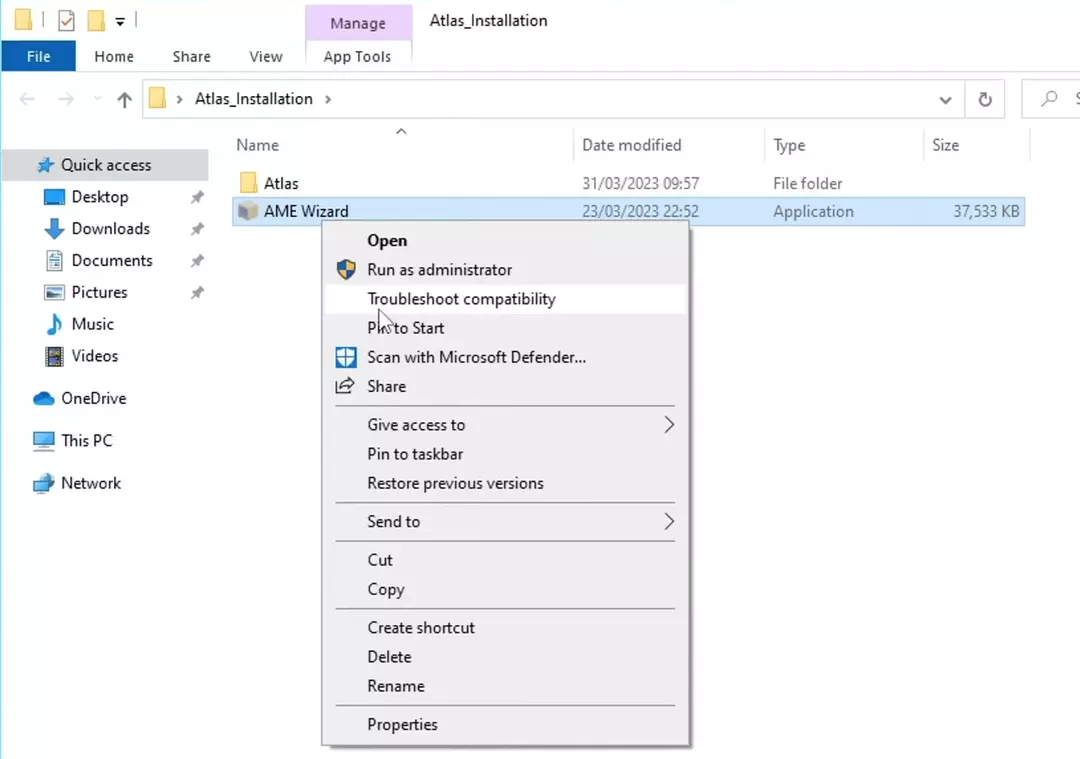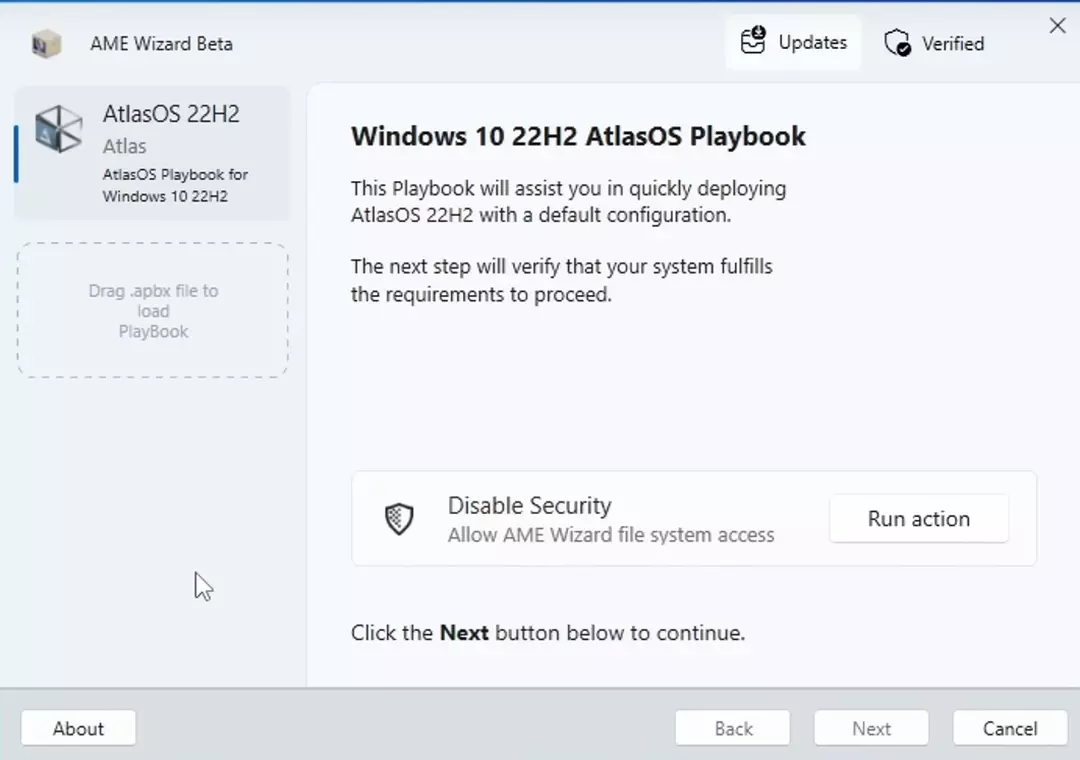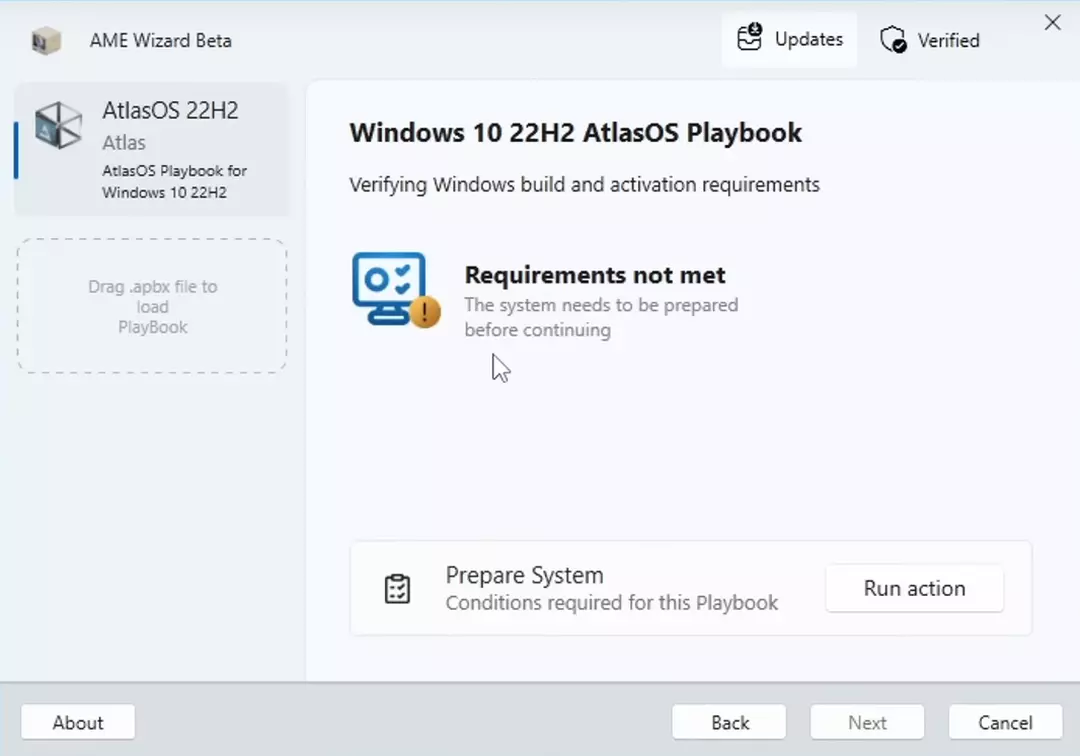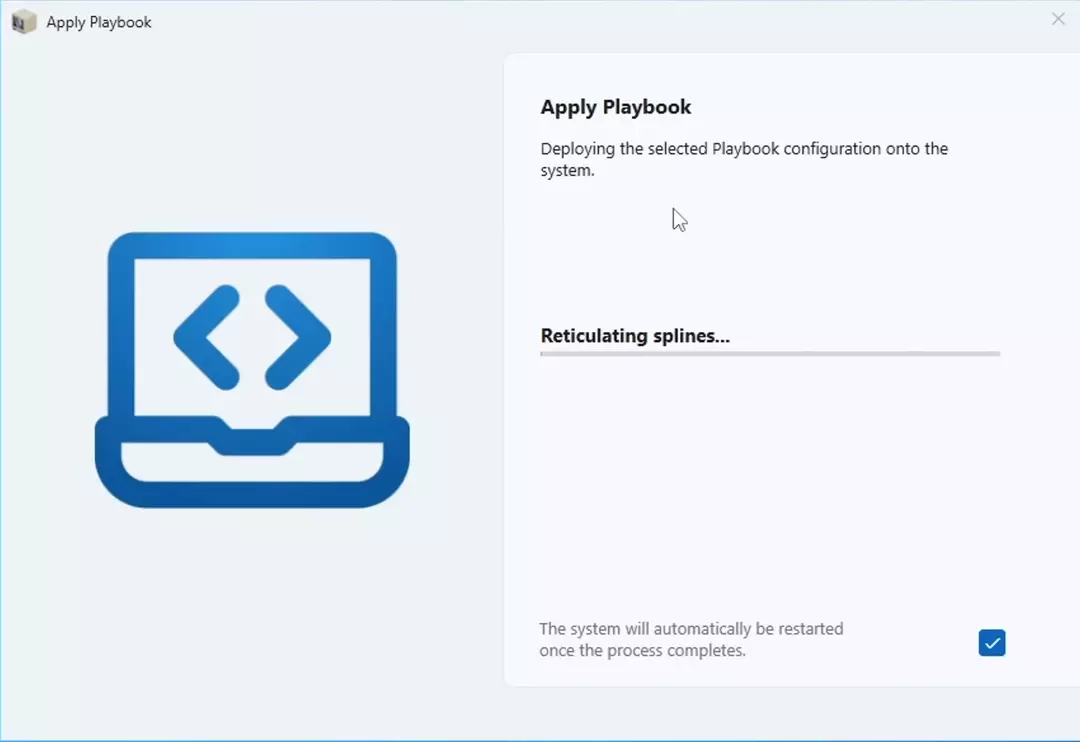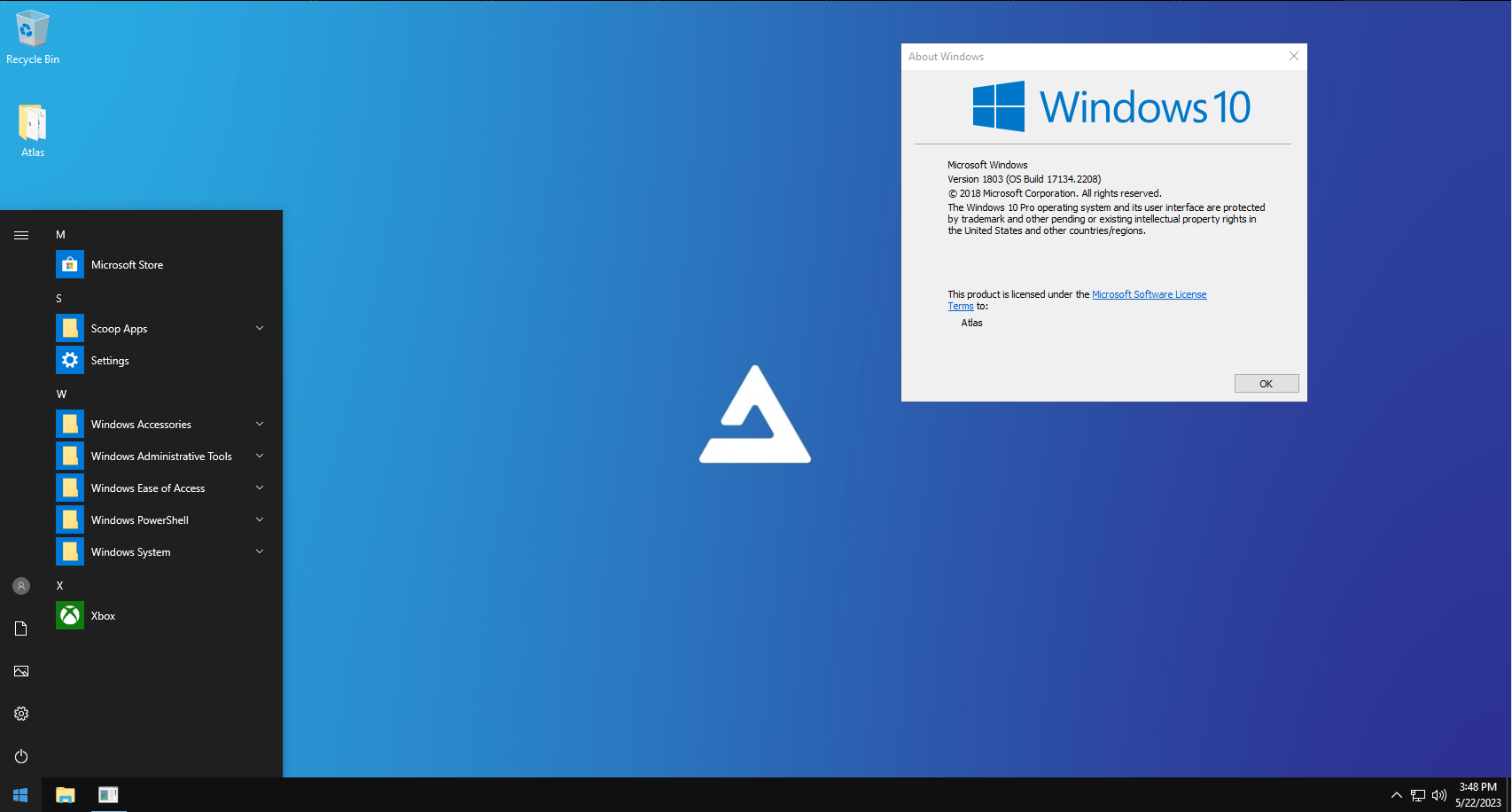Dans un article précédent, nous avons présenté Tiny11, une image ISO allégée de Windows 11 sans les applications indésirables, les services et les fonctionnalités jugées inutiles. Aujourd’hui, nous allons parler d’une autre solution, ou plutôt d’un ensemble de scripts utilisés pour alléger votre système d’exploitation Windows 10 ou Windows 11.
Il s’agit d’AtlasOS, un projet open source qui optimise Windows pour améliorer les performances de jeu. Créé par une petite équipe de passionnés des systèmes d’exploitation, ce projet réduit la latence système, la latence réseau et l’input lag, tout en garantissant la confidentialité des données. En gros, c’est parfait pour les gamers et les utilisateurs qui veulent un système d’exploitation plus souple et une expérience de jeu plus performante.
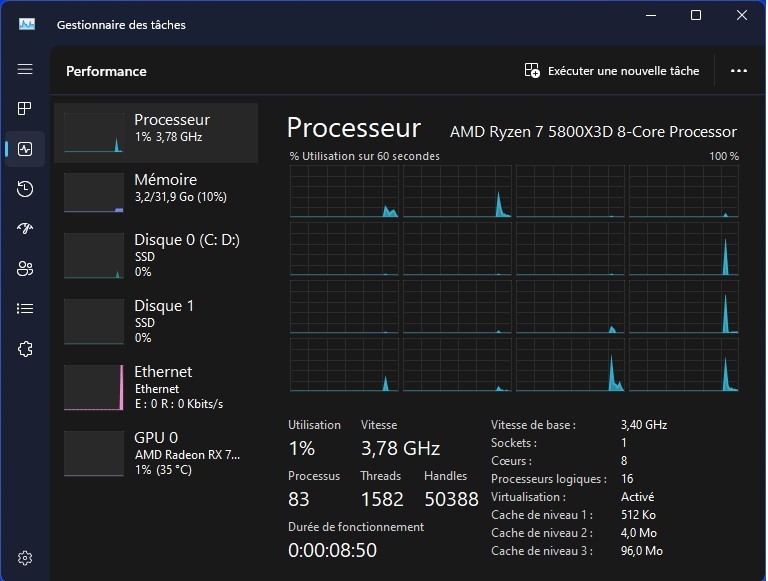
Pourquoi Utiliser AtlasOS ?
AtlasOS est parfait pour ceux qui ont un vieil ordinateur avec des composants peu performants. Si votre PC est équipé d’un processeur d’entrée de gamme, vous avez sûrement remarqué que Windows consomme trop de ressources, rendant votre ordinateur lent. AtlasOS est là pour vous sauver ! De plus, si vous êtes un gamer en quête de FPS et que vous voulez tirer le meilleur parti de vos équipements, AtlasOS est l’une des solutions qui peut être intéressante à essayer.
Cependant, si vous utilisez votre ordinateur principalement pour des tâches bureautiques basiques comme Word, Excel, ou Chrome, et que votre matériel est récent et puissant, AtlasOS ne sera pas nécessaire. De plus, évitez d’installer AtlasOS sur des ordinateurs qui ne vous appartiennent pas ou si vous n’êtes pas à l’aise avec le dépannage de Windows, car de nombreux éléments importants disparaissent, comme la fonctionnalité de restauration du PC.
Parmi les avantages de ce projet, tout d’abord, il améliore considérablement les performances de votre PC en réduisant l’utilisation du processeur et de la RAM. Vous remarquerez également une augmentation significative des FPS dans les jeux, ce qui est un atout majeur pour les gamers comme on vient de le dire plus haut. En outre, AtlasOS réduit la collecte de données en supprimant la plupart des fonctions de télémétrie intégrées à Windows.
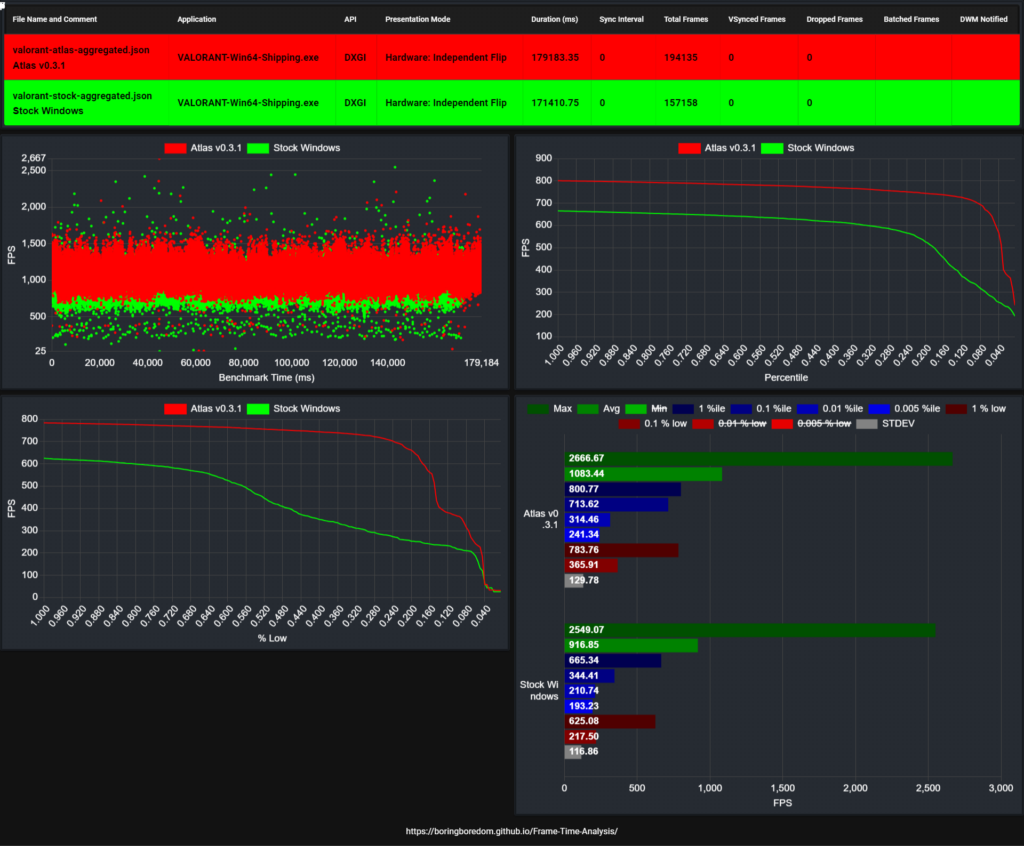
Pour alléger Windows et le rendre plus rapide, AtlasOS désactive ou supprime donc certains composants et fonctionnalités. Par exemple, le Smart App Control est définitivement supprimé. D’autres composants, comme la télémétrie, les synchronisations avec un compte Microsoft, les publicités générales et les conseils Windows, ainsi que certains menus contextuels et l’historique d’activité, sont désactivés. Plusieurs applications, telles qu’Internet Explorer, OneDrive, Microsoft Edge, Steps Recorder, Lecteur Windows Media et Maths Recognizer, sont également désinstallées par défaut. Si nécessaire, vous pouvez toujours les réinstaller via le Microsoft Store ou le Web.
Comment Installer AtlasOS
Il est important de noter qu’AtlasOS n’est pas un système d’exploitation autonome. En fait, ce sont des scripts conçus pour alléger Windows. Par conséquent, vous devez avoir Windows installé sur votre machine avant de pouvoir utiliser AtlasOS.
Suivez ces étapes simples pour installer AtlasOS :
- Préparez tout d’abord votre installation : Téléchargez le fichier ZIP d’AtlasOS sur le site officiel et extrayez le fichier ZIP téléchargé.
- Exécutez AME Wizard : Juste après l’extraction du fichier ZIP, Accédez au dossier AME Wizard. Puis faites un clic droit sur le fichier exécutable AME Wizard.exe que vous trouverez dans le dossier et cliquez sur « Exécuter en tant qu’administrateur ».
- Chargez le Playbook d’AtlasOS : pour cela, cliquez sur « Drag .apbx file to load PlayBook » et sélectionnez le fichier « AtlasPlaybook.apbx » (il se trouve dans le dossier Atlas).
- Désactivez la sécurité de Windows temporairement : dans cette étape, il faut désactiver la sécurité de Windows et n’oubliez pas à la fin de ce guide de la réactiver. Cliquez donc sur « Run action » sous « Disable Security », cela ouvrira une fenêtre « Windows Security » pour désactiver toutes les protections (Protection en temps réel, Protection dans le cloud, Envoi automatique d’un échantillon, Protection contre les falsifications.).
- Suivez les étapes d’installation : Après la désactivation temporaire de toutes les protections de sécurité, fermez la boîte de dialogue « Disable Security » en cliquant sur la croix en haut à droite et revenez sur notre programme AME Wizard Beta. Cliquez maintenant sur « Next » après chaque étape jusqu’à ce que le programme vérifie la compatibilité de votre système. Si des mises à jour sont nécessaires, effectuez-les via Windows Update (le programme d’installation va vous inviter à le faire si nécessaire).
- Configurez les options et terminez l’installation : dans cette étape, modifiez les options selon vos préférences et suivez les préconisations (recommended), Puis cliquez sur « Next » pour lancer enfin l’installation d’AtlasOS.
- Réactivez la sécurité de Windows : Si vous avez oublié, c’est le moment de réactiver la sécurité. Ouvrez donc les Paramètres de votre Windows, entrez dans « Confidentialité et sécurité », puis « Sécurité Windows », et cliquez sur « Protection contre les virus et menaces » et activez toutes les protections.
Et voilà, AtlasOS est maintenant installé sur votre PC ! Profitez d’un Windows allégé et optimisé pour le gaming.